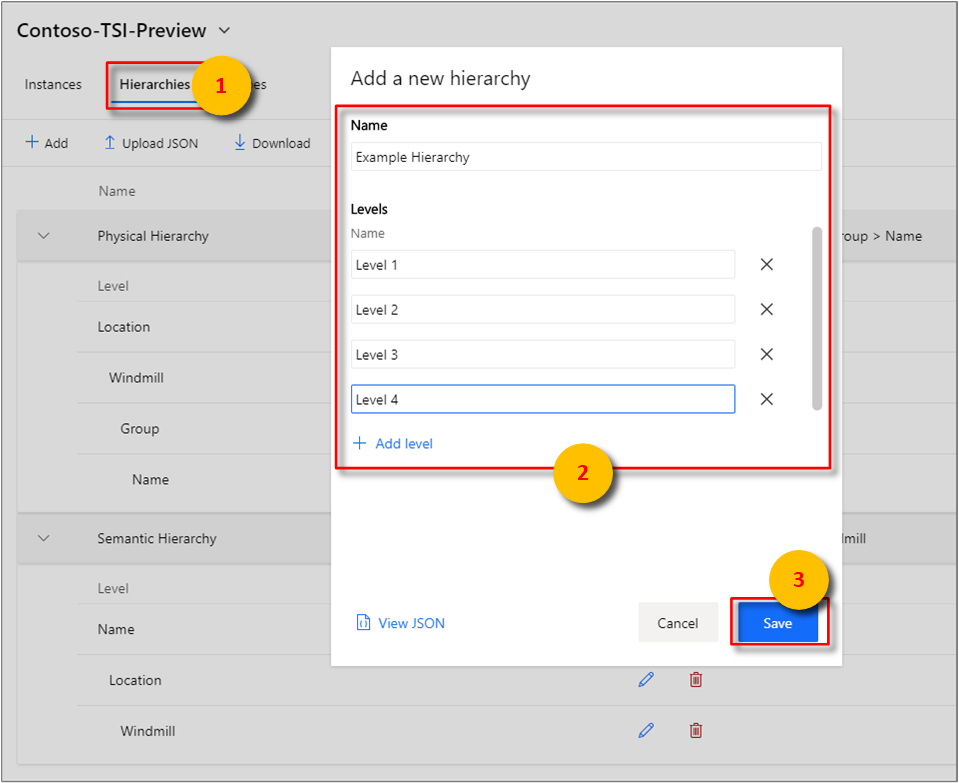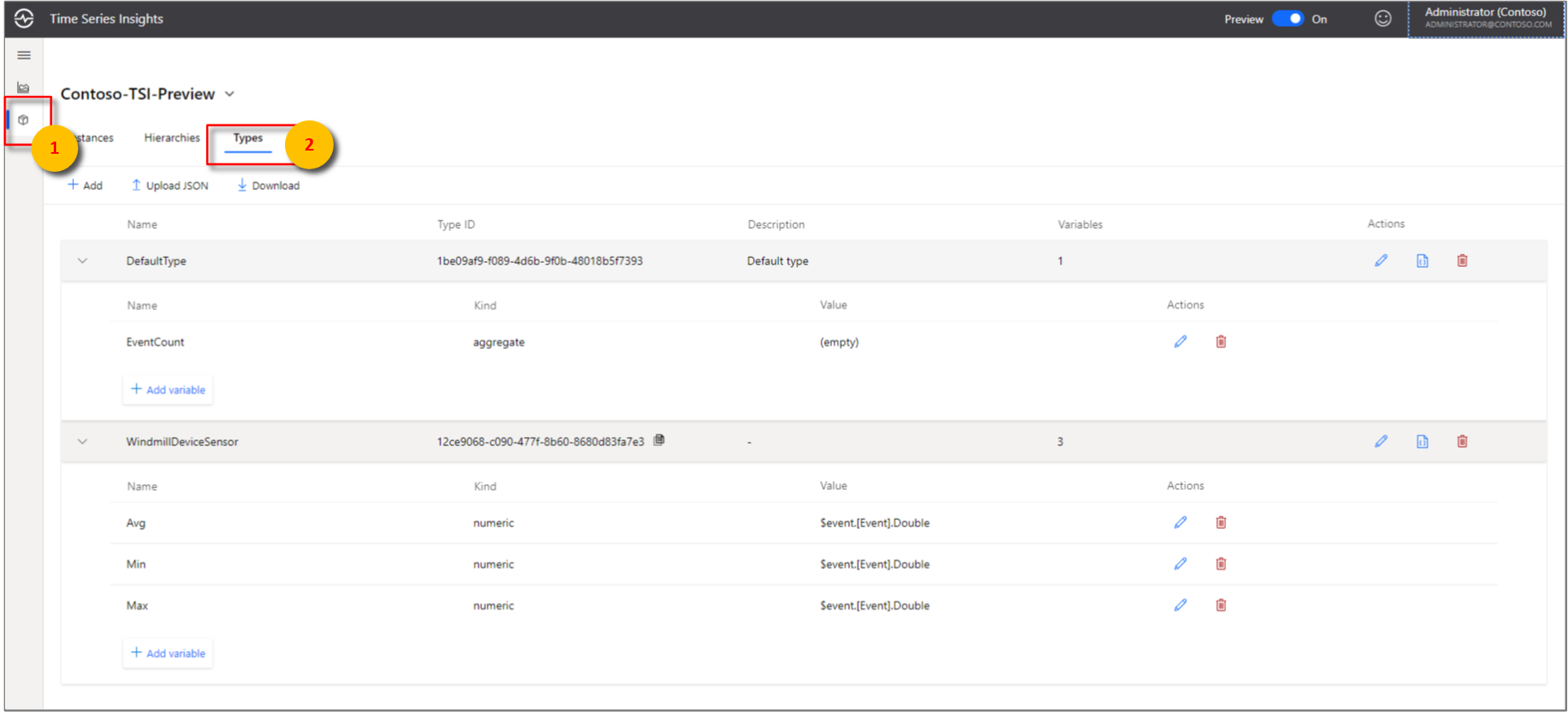Modelowanie danych w usłudze Azure Time Series Insights Gen2
Uwaga
Usługa Time Series Insights (TSI) nie będzie już obsługiwana po marcu 2025 r. Rozważ migrację istniejących środowisk TSI do alternatywnych rozwiązań tak szybko, jak to możliwe. Aby uzyskać więcej informacji na temat wycofywania i migracji, odwiedź naszą dokumentację.
W tym artykule opisano sposób pracy z modelem szeregów czasowych w usłudze Azure Time Series Insights Gen2. Zawiera on szczegółowe informacje o kilku typowych scenariuszach danych.
Porada
- Przeczytaj więcej na temat modelu szeregów czasowych.
- Dowiedz się więcej o nawigowaniu po eksploratorze Azure Time Series Insights Gen2.
Wystąpienia
Eksplorator Azure Time Series Insights obsługuje operacje CREATE, READ, UPDATE i DELETE wystąpienia w przeglądarce.
Aby rozpocząć, wybierz widok Modelz widoku analizy w eksploratorze Azure Time Series Insights.
Tworzenie pojedynczego wystąpienia
Przejdź do panelu selektora modelu szeregów czasowych i wybierz pozycję Wystąpienia z menu. Zostaną wyświetlone wszystkie wystąpienia skojarzone z wybranym środowiskiem Azure Time Series Insights.
Wybierz pozycję + Dodaj.
Wprowadź szczegóły wystąpienia, wybierz skojarzenie typu i hierarchii, a następnie wybierz pozycję Utwórz.
Zbiorcze przekazywanie co najmniej jednego wystąpienia
Porada
Wystąpienia można zapisać na pulpicie w formacie JSON. Pobrany plik JSON można następnie przekazać za pomocą poniższych kroków.
Wybierz pozycję Przekaż kod JSON.
Wybierz plik zawierający ładunek wystąpień.
Wybierz pozycję Przekaż.
Edytowanie pojedynczego wystąpienia
Wybierz wystąpienie i wybierz ikonę edycji lub ołówka.
Wprowadź wymagane zmiany i wybierz pozycję Zapisz.
Usuwanie wystąpienia
Wybierz wystąpienie i wybierz ikonę usuwania lub kosza na odpady.
Potwierdź usunięcie, wybierając pozycję Usuń.
Uwaga
Wystąpienie musi pomyślnie przejść sprawdzanie poprawności pola do usunięcia.
Hierarchie
Eksplorator Azure Time Series Insights obsługuje operacje Hierarchy CREATE, READ, UPDATE i DELETE w przeglądarce.
Aby rozpocząć, wybierz widok Modelz widoku analizy w eksploratorze Azure Time Series Insights.
Tworzenie pojedynczej hierarchii
Przejdź do panelu selektora modelu szeregów czasowych i wybierz pozycję Hierarchie z menu. Zostaną wyświetlone wszystkie hierarchie skojarzone z wybranym środowiskiem Azure Time Series Insights.
Wybierz pozycję + Dodaj.
Wybierz pozycję + Dodaj poziom w okienku po prawej stronie.
Wprowadź szczegóły hierarchii, a następnie wybierz pozycję Zapisz.
Zbiorcze przekazywanie co najmniej jednej hierarchii
Porada
Możesz zapisać hierarchie na pulpicie w formacie JSON. Pobrany plik JSON można następnie przekazać za pomocą poniższych kroków.
Wybierz pozycję Przekaż kod JSON.
Wybierz plik zawierający ładunek hierarchii.
Wybierz pozycję Przekaż.
Edytowanie pojedynczej hierarchii
Wybierz hierarchię i wybierz ikonę edycji lub ołówka.
Wprowadź wymagane zmiany i wybierz pozycję Zapisz.
Usuwanie hierarchii
Wybierz hierarchię i wybierz ikonę usuwania lub kosza na odpady.
Potwierdź usunięcie, wybierając pozycję Usuń.
Typy
Eksplorator Azure Time Series Insights obsługuje operacje CREATE, READ, UPDATE i DELETE w przeglądarce.
Aby rozpocząć, wybierz widok Modelz widoku analizy w eksploratorze Azure Time Series Insights.
Tworzenie pojedynczego typu
Przejdź do panelu selektora modelu szeregów czasowych i wybierz pozycję Typy z menu. Zostaną wyświetlone wszystkie typy skojarzone z wybranym środowiskiem Azure Time Series Insights.
Wybierz pozycję + Dodaj , aby wyświetlić wyskakujące okienko Dodaj nowy typ .
Wprowadź właściwości i zmienne dla danego typu. Po wprowadzeniu wybierz pozycję Zapisz.
Przekazywanie zbiorcze co najmniej jednego typu
Porada
Możesz zapisać typy na pulpicie w formacie JSON. Pobrany plik JSON można następnie przekazać za pomocą poniższych kroków.
Edytowanie pojedynczego typu
Usuwanie typu
Wybierz typ i wybierz ikonę usuwania lub kosza na odpady.
Potwierdź usunięcie, wybierając pozycję Usuń.
Następne kroki
Aby uzyskać więcej informacji na temat modelu szeregów czasowych, zobacz Modelowanie danych.
Aby dowiedzieć się więcej na temat usługi Gen2, przeczytaj wizualizację danych w eksploratorze Azure Time Series Insights Gen2.
Aby dowiedzieć się więcej o obsługiwanych kształtach JSON, przeczytaj temat Obsługiwane kształty JSON.